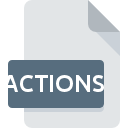
Extensión de archivo ACTIONS
Photoline 4 Defaults
-
DeveloperImpressum
-
Category
-
Popularidad5 (1 votes)
¿Qué es el archivo ACTIONS?
El nombre de formato completo de los archivos que usan la extensión ACTIONS es Photoline 4 Defaults. La especificación Photoline 4 Defaults fue creada por Impressum. El formato de archivo ACTIONS es compatible con el software que se puede instalar en la plataforma del sistema Windows. Los archivos con la extensión ACTIONS se clasifican como archivos Archivos de configuración. El subconjunto Archivos de configuración comprende 1305 varios formatos de archivo. El software recomendado para administrar archivos ACTIONS es Photoline. El software llamado Photoline fue creado por Impressum. Para encontrar información más detallada sobre el software y los archivos ACTIONS, consulte el sitio web oficial del desarrollador.
Programas que admiten la extensión de archivo ACTIONS
Los programas que pueden manejar archivos ACTIONS son los siguientes. Los archivos ACTIONS se pueden encontrar en todas las plataformas del sistema, incluido el móvil, pero no hay garantía de que cada uno admita dichos archivos de manera adecuada.
¿Cómo abrir un archivo ACTIONS?
Puede haber múltiples causas por las que tiene problemas al abrir archivos ACTIONS en un sistema dado. En el lado positivo, los problemas más frecuentes relacionados con Photoline 4 Defaults archivos no son complejos. En la mayoría de los casos, se pueden abordar de manera rápida y efectiva sin la ayuda de un especialista. Hemos preparado una lista de los cuales le ayudará a resolver sus problemas con los archivos ACTIONS.
Paso 1. Descargue e instale Photoline
 La causa principal y más frecuente que impide a los usuarios abrir archivos ACTIONS es que ningún programa que pueda manejar archivos ACTIONS esté instalado en el sistema del usuario. Para solucionar este problema, vaya al sitio web para desarrolladores Photoline, descargue la herramienta e instálela. Es así de fácil La lista completa de programas agrupados por sistemas operativos se puede encontrar arriba. Si desea descargar el instalador Photoline de la manera más segura, le sugerimos que visite el sitio web Impressum y lo descargue de sus repositorios oficiales.
La causa principal y más frecuente que impide a los usuarios abrir archivos ACTIONS es que ningún programa que pueda manejar archivos ACTIONS esté instalado en el sistema del usuario. Para solucionar este problema, vaya al sitio web para desarrolladores Photoline, descargue la herramienta e instálela. Es así de fácil La lista completa de programas agrupados por sistemas operativos se puede encontrar arriba. Si desea descargar el instalador Photoline de la manera más segura, le sugerimos que visite el sitio web Impressum y lo descargue de sus repositorios oficiales.
Paso 2. Verifica que tienes la última versión de Photoline
 ¿Aún no puede acceder a los archivos ACTIONS aunque Photoline esté instalado en su sistema? Asegúrese de que el software esté actualizado. Los desarrolladores de software pueden implementar soporte para formatos de archivo más modernos en versiones actualizadas de sus productos. Esta puede ser una de las causas por las cuales los archivos ACTIONS no son compatibles con Photoline. La versión más reciente de Photoline es compatible con versiones anteriores y puede manejar formatos de archivo compatibles con versiones anteriores del software.
¿Aún no puede acceder a los archivos ACTIONS aunque Photoline esté instalado en su sistema? Asegúrese de que el software esté actualizado. Los desarrolladores de software pueden implementar soporte para formatos de archivo más modernos en versiones actualizadas de sus productos. Esta puede ser una de las causas por las cuales los archivos ACTIONS no son compatibles con Photoline. La versión más reciente de Photoline es compatible con versiones anteriores y puede manejar formatos de archivo compatibles con versiones anteriores del software.
Paso 3. Asociar Photoline 4 Defaults archivos con Photoline
Si tiene instalada la última versión de Photoline y el problema persiste, selecciónelo como el programa predeterminado que se utilizará para administrar ACTIONS en su dispositivo. El proceso de asociar formatos de archivo con la aplicación predeterminada puede diferir en detalles según la plataforma, pero el procedimiento básico es muy similar.

Selección de la aplicación de primera elección en Windows
- Al hacer clic en ACTIONS con el botón derecho del mouse, aparecerá un menú en el que debe seleccionar la opción
- Luego, seleccione la opción y luego, usando abra la lista de aplicaciones disponibles
- Para finalizar el proceso, seleccione y, utilizando el explorador de archivos, seleccione la carpeta de instalación Photoline. Confirme marcando Usar siempre esta aplicación para abrir archivos ACTIONS y haciendo clic en el botón .

Selección de la aplicación de primera elección en Mac OS
- Al hacer clic con el botón derecho del mouse en el archivo ACTIONS seleccionado, abra el menú del archivo y seleccione
- Vaya a la sección . Si está cerrado, haga clic en el título para acceder a las opciones disponibles.
- De la lista, elija el programa apropiado y confirme haciendo clic en
- Debería aparecer una ventana de mensaje informando que este cambio se aplicará a todos los archivos con la extensión ACTIONS. Al hacer clic en confirma su selección.
Paso 4. Verifique que el ACTIONS no esté defectuoso
Si el problema persiste después de seguir los pasos 1-3, verifique si el archivo ACTIONS es válido. Es probable que el archivo esté dañado y, por lo tanto, no se pueda acceder a él.

1. El ACTIONS puede estar infectado con malware; asegúrese de escanearlo con una herramienta antivirus.
Si ocurriera que el ACTIONS está infectado con un virus, esta puede ser la causa que le impide acceder a él. Escanee inmediatamente el archivo con una herramienta antivirus o escanee todo el sistema para asegurarse de que todo el sistema esté seguro. Si el archivo ACTIONS está realmente infectado, siga las instrucciones a continuación.
2. Asegúrese de que el archivo con la extensión ACTIONS esté completo y sin errores
Si obtuvo el archivo ACTIONS problemático de un tercero, pídale que le proporcione otra copia. Es posible que el archivo no se haya copiado correctamente en un almacenamiento de datos y esté incompleto y, por lo tanto, no se pueda abrir. Podría suceder que el proceso de descarga del archivo con la extensión ACTIONS se haya interrumpido y los datos del archivo estén defectuosos. Descargue el archivo nuevamente desde la misma fuente.
3. Compruebe si el usuario con el que ha iniciado sesión tiene privilegios administrativos.
Existe la posibilidad de que el archivo en cuestión solo sea accesible para usuarios con suficientes privilegios del sistema. Cierre sesión en su cuenta actual e inicie sesión en una cuenta con suficientes privilegios de acceso. Luego abra el archivo Photoline 4 Defaults.
4. Compruebe si su sistema puede manejar Photoline
Si el sistema no tiene recursos suficientes para abrir archivos ACTIONS, intente cerrar todas las aplicaciones que se estén ejecutando actualmente e intente nuevamente.
5. Verifique que su sistema operativo y sus controladores estén actualizados
Las últimas versiones de programas y controladores pueden ayudarlo a resolver problemas con los archivos Photoline 4 Defaults y garantizar la seguridad de su dispositivo y sistema operativo. Es posible que una de las actualizaciones disponibles del sistema o del controlador resuelva los problemas con los archivos ACTIONS que afectan a versiones anteriores de un software dado.
¿Quieres ayudar?
Si dispones de información adicional acerca de la extensión de archivo ACTIONS estaremos agradecidos si la facilitas a los usuarios de nuestra página web. Utiliza el formulario que se encuentra aquí y mándanos tu información acerca del archivo ACTIONS.

 Windows
Windows 
